
Home » Posts filed under Tips Blogging dan Internet
Akun Twitter Saya Ngetweet Sendiri, Bagaimana Menghentikannya?
Diposting oleh Selamat datang di blog on Sabtu, 19 April 2014

[TIPS & TRICK] Cara Supaya DP atau PP BBM di Android Bisa Full Tanpa di Crop!
Diposting oleh Selamat datang di blog on Kamis, 10 April 2014
Tadi malam saya coba-coba dan ternyata bisa full juga! langsung saja nih saya kasih tau caranya :
Cara Membuat Link Posting Otomatis Terbuka di Tab Baru Jika di Klik
Diposting oleh Selamat datang di blog on Rabu, 25 Desember 2013

- Seperti biasa, Sobat blogger masuk dulu di akun blog sobat.
- Pada menu drop down (Blogger New Interface), Klik Template
- Klik Edit HTML dan klik Proceed.
- Cari kode <head>, Kalau sudah ketemu, tambahkan kode berikut tepat di bawahnya.
<base target='_blank' />
- Lalu klik Simpan template.
Bagaimana mudah bukan? coba sekarang di tes dulu, dengan masuk ke blog anda, lalu klik salah satu postingannya, pasti langsung otomatis terbuka di tab baru.
oke, sampai jumpa di postingan berikutnya... :D
Tips : Cara Mempercepat Koneksi Internet
Diposting oleh Selamat datang di blog on Senin, 23 Desember 2013
Cara Mudah Menghapus Atribusi Blogger
Diposting oleh Selamat datang di blog
Menghapus atribusi blogger itu sendiri bisa dikaitkan dengan adanya pelanggaran terhadap syarat dan ketentuan penggunaan blogger. Info selengkapnya silakan lihat halaman Persyaratan Layanan Blogger. Akan tetapi, pada kenyataannya blogger tidak begitu banyak mempedulikan pelanggaran seperti ini. Buktinya adalah sekarang kita sering menjumpai sebuah blog berbasis blogspot yang sudah tidak lagi mencantumkan atribusi blogger dan tetap eksis tidak terkena banned oleh blogger.
Kebanyakan template yang disediakan oleh pihak ketiga memang sudah tidak lagi mencantumkan atribusi blogger. Akan tetapi, jika kita masih menggunakan template bawaan dari blogger maka template tersebut akan secara otomatis terpasang atribusi blogger yang tidak bisa dihilangkan secara manual. Permasalah muncul ketika ada blogger yang masih ingin menggunakan template bawaan blogger tetapi juga ingin menghapus atribusi blogger di templatenya tersebut untuk beberapa alasan.
Contoh tampilan atribusi blogger.
Meski tidak dapat dihapus secara manual, tetapi kita masih dapat menghapus atribusi blogger pada template bawaan dengan menambahkan kode untuk menyembunyikan widget atribusi ini melalui editing HTML template secara langsung. Adapun cara untuk menghapus atribusi blogger pada template bawaan blogger adalah sebagai berikut.
Masuk ke dalam akun blogger masing-masing.
Klik rancangan.
Klik edit HTML.
Contreng expand template widget.
Cari kode berikut.
Masukan kode berikut di atasnya.
height:0px;
visibility:hidden;
display:none
}
Klik simpan dan selesai.
Tutorial Cara Mengakses CCTV Orang Lain!
Diposting oleh Selamat datang di blog

Penasaran kan ?? caranya mudah kok, kita tinggal masukin Perintah Dork ke Goggle search, nah nanti kita akan jumpai beberapa link yang dapat membuat kita bisa mengakses CCTV orang lain :)
Oke langsung saja perhatikan tutorial nya :
1) Buka goggle
2) Masukan Dork berikut ini ke kotak search goggle (Pilih Salah Satu)
1. inurl:”ViewerFrame?Mode=
2. intitle:Axis 2400 video server
3. inurl:/view.shtml
4. intitle:”Live View / – AXIS” | inurl:view/view.shtml^
5. inurl:ViewerFrame?Mode=
6. inurl:ViewerFrame?Mode=Refresh
7. inurl:axis-cgi/jpg
8. inurl:axis-cgi/mjpg (motion-JPEG)
9. inurl:view/indexFrame.shtml
10. inurl:view/index.shtml
11. inurl:view/view.shtml
12. liveapplet
13. intitle:”live view” intitle:axis
14. intitle:liveapplet
15. allintitle:”Network Camera NetworkCamera”
16. intitle:axis intitle:”video server”
17. intitle:liveapplet inurl:LvAppl
18. intitle:”EvoCam” inurl:”webcam.html”
19. intitle:”Live NetSnap Cam-Server feed”
20. intitle:”Live View / – AXIS”
21. intitle:”Live View / – AXIS 206M”
22. intitle:”Live View / – AXIS 206W”
23. intitle:”Live View / – AXIS 210″
24. inurl:indexFrame.shtml Axis
25. inurl:”MultiCameraFrame?Mode=Motion”
26. intitle:start inurl:cgistart
27. intitle:”WJ-NT104 Main Page”
28. intext:”MOBOTIX M1″ intext:”Open Menu”
29. intext:”MOBOTIX M10″ intext:”Open Menu”
30. intext:”MOBOTIX D10″ intext:”Open Menu”
31. intitle:snc-z20 inurl:home/
32. intitle:snc-cs3 inurl:home/
33. intitle:snc-rz30 inurl:home/
34. intitle:”sony network camera snc-p1″
35. intitle:”sony network camera snc-m1″
36. site:.viewnetcam.com -www.viewnetcam.com
37. intitle:”Toshiba Network Camera” user login
38. intitle:”netcam live image”
39. intitle:”i-Catcher Console – Web Monitor”
3) Pilih salah satu link yang anda ingin akses
4) Jika kalian tidak menemukan Live Camera Cari lagi !!! :P
5) Taraaaaaaa !! anda sudah bisa melihat aktivitas orang lain tanpa mereka sadari :D
Nih contoh Live Camera yang saya dapatkan 77.106.194.6:8080/ Oh iya Pastikan KONEKSI KALIAN BAIK Yaa !!! :D
SUMBER
Cara Mudah Membuat Read More di Blog
Diposting oleh Selamat datang di blog
Mode Compose
- Buatlah sebuah artikel seperti biasanya. Pastikan mode post editor dalam keadaan mode Compose.
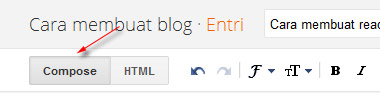
- Tempatkan cursor mouse komputer anda di akhir kalimat yang ingin di potong, klik tool jump break.
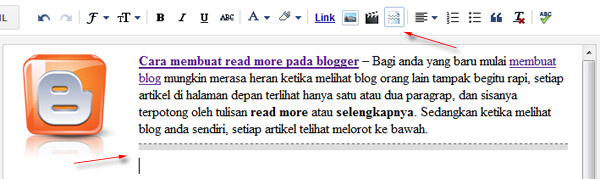
- Silahkan publikasikan artikel anda.
- Selesai.
Mode HTML
- Buatlah sebuah artikel seperti biasanya. Pastikan mode post editor dalam keadaan mode HTML.

- Tempatkan cursor mouse komputer anda di akhir kalimat yang ingin di potong, lalu masukkan kode berikut :
<!--more-->
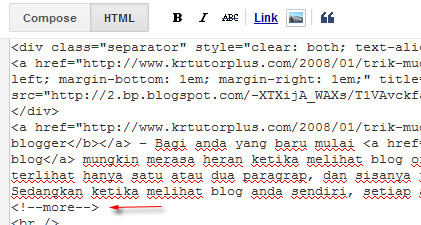
- Silahkan publikasikan artikel anda.
- Selesai.
Cara Membuat Efek Salju, Daun Berguguran, dan Bintang Bertaburan di Blog
Diposting oleh Selamat datang di blog
Cara Membuat Efek Salju, Daun, dan Bintang berjatuhan sebenarnya mudah. Widget bertebaran ini akan membuat pengunjung menjadi tidak bosan mengunjungi halaman kita. Cara Pembuatan dan cara memasangnya adalah sebagai berikut :
Memasang Efek Salju Bertaburan / Berjatuhan :
1. Login ke Blogger.com
2. Klik Nama Blog Anda.
3. Kemudian pilih Template.
4. Lalu Edit HTML dan Centang Expand Widget Template
5. Copy kode di bawah ini dan letakkan di atas kode </head>
<script src='http://misbahudin-dcaesga.googlecode.com/files/efek-salju.js'/>
6. Simpan Template.
Membuat Efek Daun Berjatuhan di Blog :
Caranya sama seperti langkah 1 sampai 4 diatas.
Lalu copy kode ini diatas </head>
<script src='http://misbahudin.googlecode.com/files/daun%20gugur.js'/>
Cara Memasang Efek Bintang berjatuhan di Blog :
Copy kode berikut dan letakkan diatas kode </head>
1. <script src="http://sites.google.com/site/amatullah83/js-indahnyaberbagi/bintang.hijau.js" type="text/javascript"></script>
2. <script type="text/javascript" src="http://naughtyric.googlecode.com/files/jrRain.js"></script>
Anda dapat menggunakan kode pertama atau kedua sesuai keinginan Anda. Untuk mengganti warna lainnya anda dapat mengunjungi halaman Kumpulan Efek Melayang di Blog.
Tunggu 5 detik dan klik skip add di pojok kanan atas untuk melihatnya.
- Login dulu ke Blogger kalian
- Masuk ke dashboar
- Pilih Tata Letak => Tambahkan Gadget
- Lalu Pilih HTML/JavaScript.
- Masukkan Script dibawah ini :
- Keterangan : Ganti tulisan Biru dengan warna sesuka kalian,, kalau mazinu suka warna biru saja! :)
- Kemudian simpan dan Lihat hasilnya!
Tag : Cara Membuat Efek Salju, Daun Berguguran, dan Bintang Berjatuhan di Blog . Membuat efek salju di blog, membuat daun-daun jatuh di blog, membuat efek bintang-bintang di blog, membuat efek bintang berjatuhan mengikuti cursor di blog.
Cara Membuat Semut Mondar-mandir di Blog
Diposting oleh Selamat datang di blog
Membuat Widget Semut Mondar-mandir di Blog :
- Login dulu ke Blogger kalian
- Masuk ke dashboard
- Pilih Tata Letak => Tambahkan Gadget
- Lalu Pilih HTML/JavaScript.
- Masukkan Script dibawah ini
- Silahkan tulisan warna biru kalian rubah sesuai kebutuhan kalian.
- Simpan
- Dan Lihat hasilnya! :)
Cara Mempercepat Streaming Di Youtube
Diposting oleh Selamat datang di blog








